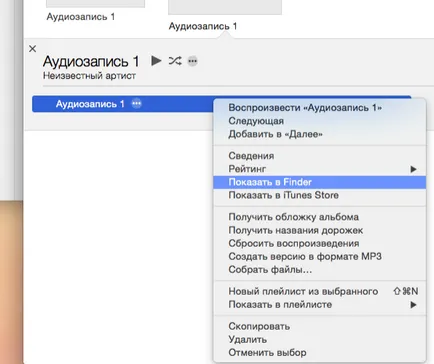Запис на аудио на Mac - нашите инструкции
Как да записва звуци в QuickTime с вграден микрофон -
1. Стартирайте програмата QuickTime.
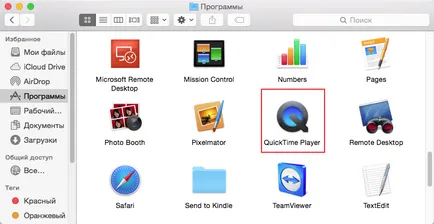
2. В менюто Apple изберете File> New Аудиозапис.
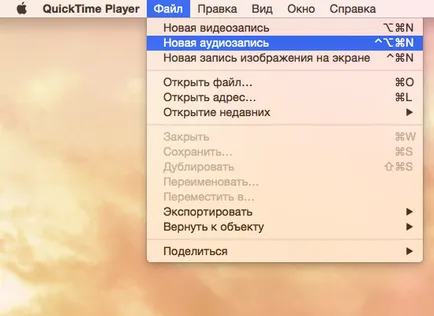
3. В новия прозорец, можете да изберете качеството на запис и устройството, от което ще се записва.
По подразбиране, вградената в активен микрофон. За да започнете да записвате, кликнете върху бутона кръг с червена точка - записът започне.
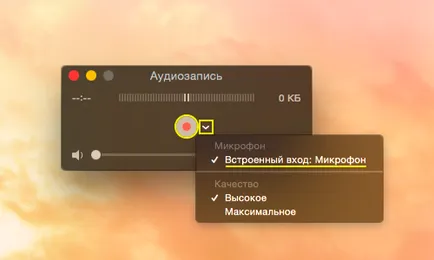
4. По време на прозорчето за записване ще бъдат показани по време на запис и размера на записания файл. За да спрете записа, натиснете бутона кръг.
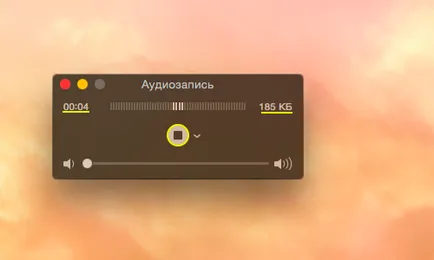
5. За да запишете меню Apple бар файл, изберете File> Save.
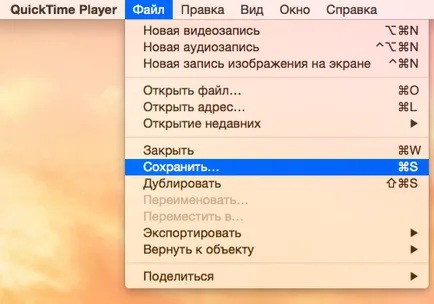
6. В новия прозорец въведете името на файла, местоположението на съхранение, и кликнете върху Запазване.
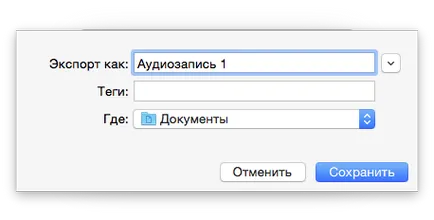
Конвертиране в MP3 формат.
1. Отворете качи.
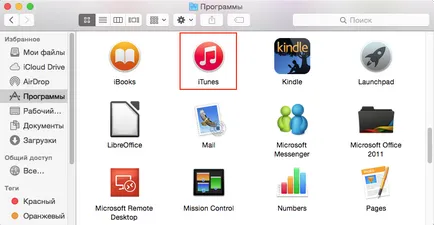
2. В менюто Apple изберете качи> Preferences
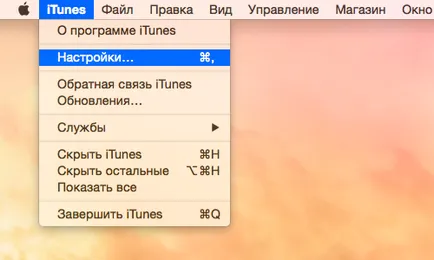
3. В новия прозорец изберете основните настройки Basic раздел и кликнете върху внос Settings.
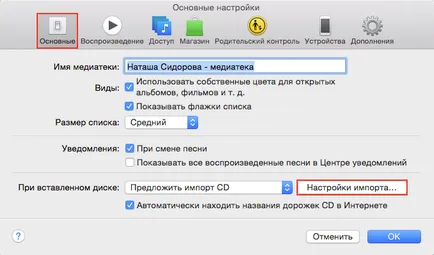
4. Изберете Вносител: Encoder MP3. Настройка: Високо качество (160 Kbits / сек) и кликнете OK. Затворете прозореца на Preferences и кликнете OK.
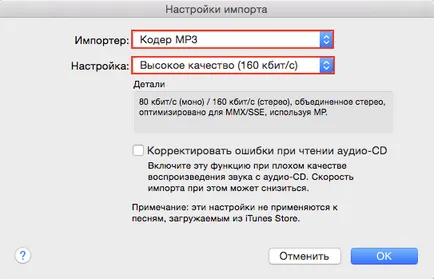
5. Плъзнете записания файл в прозореца на качи и натиснете десния бутон на мишката и изберете
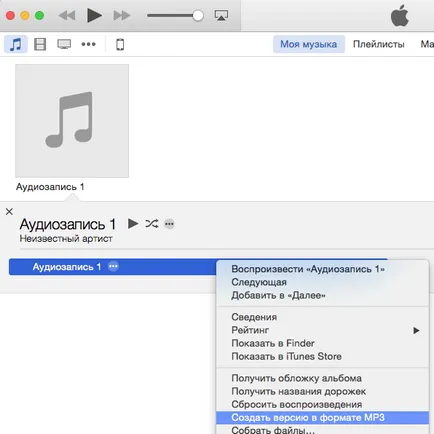
6. файл ще бъде преобразуван и ще се появи до оригинала. За да отворите местоположението на файла - кликнете с десния бутон на мишката и изберете Show в Finder.